Windows 10 允许用户将安卓或苹果手机连接至电脑,并利用“在电脑上继续”功能。若您希望禁止手机连接,可透过组策略设置 (适用于Windows Pro版本) 或快速修改注册表 (适用于所有Windows版本) 来实现。
请注意:本文讨论的手机链接功能,是2017年秋季创作者更新中首次推出的Windows 10内置功能,可通过“设置”>“电话”访问。这与微软在2018年10月更新中首次推出的“你的手机”应用不同。后者为安卓用户提供了更高级的功能,例如从电脑发送短信以及更便捷地访问手机照片。
禁用手机链接:编辑注册表 (适用于所有Windows 10用户)
如果您使用的是Windows家庭版,则必须通过编辑注册表来实现修改。Windows Pro 或 Enterprise用户也可以使用此方法,但若您对注册表操作不熟悉,则建议使用更便捷的本地组策略编辑器 (详见后文)。
重要提示:注册表编辑器是一个强大的工具,错误的操作可能导致系统不稳定甚至无法启动。本教程所介绍的技巧较为简单,只要您严格遵守操作步骤,一般不会出现问题。不过,如果您之前没有使用过注册表编辑器,建议您在操作之前先了解其基本知识。请务必在修改前备份注册表(以及您的计算机!)。
首先,点击“开始”菜单,输入 “regedit” 并回车,打开注册表编辑器,并允许它对您的电脑进行更改。
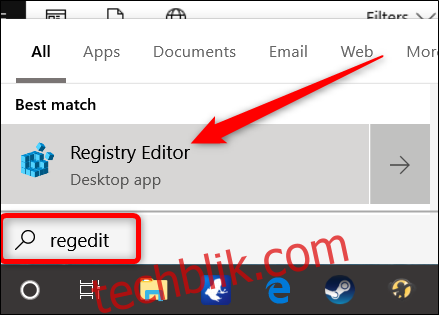
在注册表编辑器中,使用左侧导航栏定位到以下键 (或将其复制粘贴到地址栏):
HKEY_LOCAL_MACHINE\SOFTWARE\Policies\Microsoft\Windows
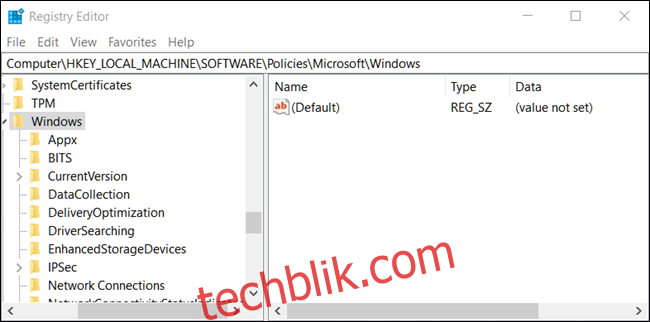
右键点击 “Windows” 文件夹,选择 “新建” > “项”,并将新项命名为 “System”。
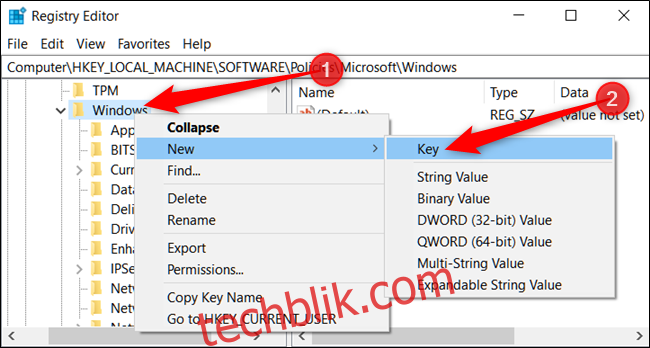
接着,右键点击新建的 “System” 项,选择 “新建” > “DWORD (32位) 值”,将新值命名为 “EnableMmx”。
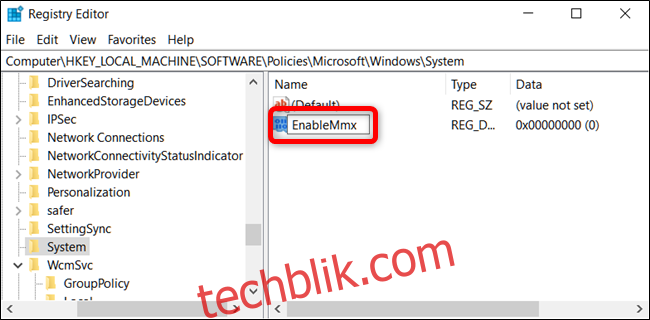
现在,您需要修改该值。双击 “EnableMmx” 值,在“数值数据”框中输入 “0”。
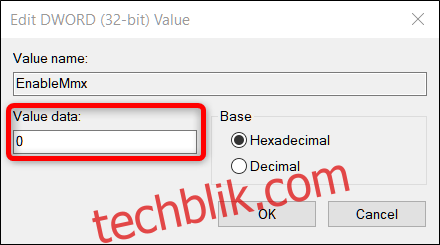
点击“确定”,然后关闭注册表编辑器。 为了使更改生效,您需要重启电脑。 届时,您和其他用户将无法再将手机链接到电脑。
下载一键式注册表修改文件
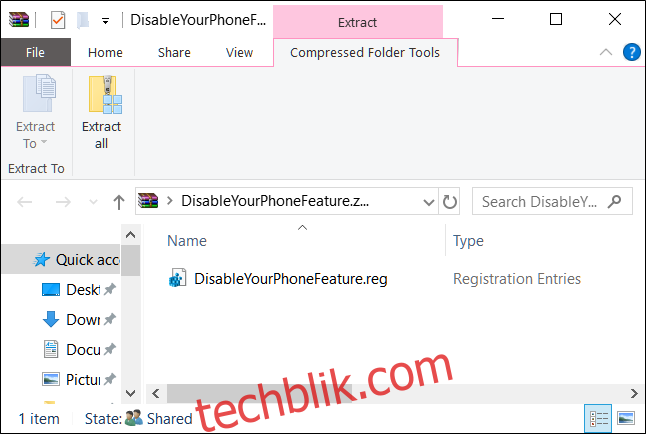
如果您不想亲自编辑注册表,我们为您准备了一个现成的注册表修改文件。只需下载并解压以下 ZIP 文件:
解压后,您会找到一个用于禁用手机链接的 REG 文件,它会在注册表中添加 “System” 项和 “EnableMmx” 值,并将该值设置为 “0”。双击该文件,并接受弹出的提示,确认您要更改注册表。此外,您还会找到一个用于重新启用手机链接的 REG 文件。
这个修改文件实际上只是将 “EnableMmx” 值添加到之前提到的 “System” 项中,然后导出为 .REG 文件。运行该文件只会修改注册表中的相应值。如果您喜欢探索注册表,不妨花些时间学习如何制作自己的注册表修改文件。
禁用手机链接:使用组策略 (适用于Windows Pro和Enterprise用户)
如果您使用的是Windows 专业版或企业版,禁用手机链接最简单的方法是使用本地组策略编辑器。这是一个非常强大的工具,如果您之前没有使用过它,建议您先了解一下它的功能。另外,如果您身处公司网络,请务必先咨询您的管理员。如果您的工作电脑属于某个域,则该域的组策略可能会覆盖本地组策略。此外,由于您将为特定用户创建策略调整,您需要额外步骤来创建针对这些用户的策略控制台。
在Windows Pro或Enterprise中,点击“开始”菜单,在搜索框中输入“gpedit.msc”,点击搜索结果或按回车键,打开本地组策略编辑器。
在本地组策略编辑器的左侧窗格中,依次展开“计算机配置” > “管理模板” > “系统” > “组策略”。在右侧,找到 “此设备上的手机-电脑链接” 项并双击。
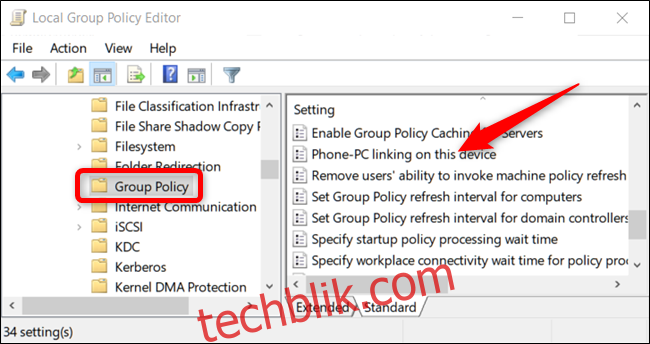
将策略设置为“已禁用”,然后点击“确定”。
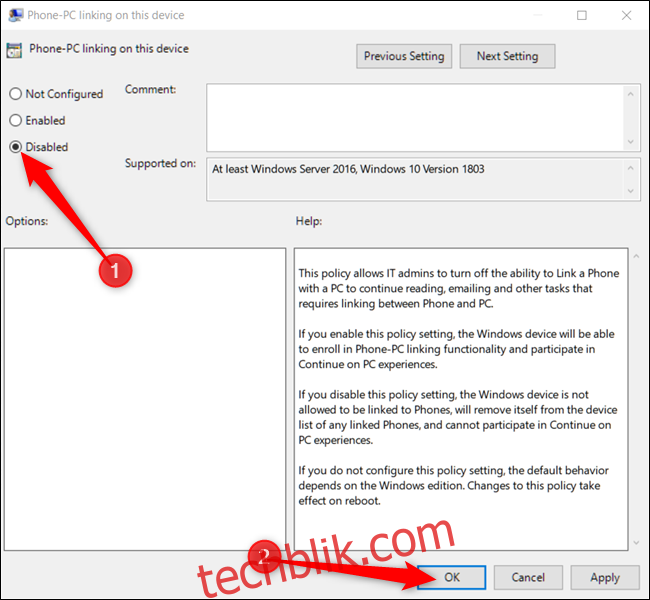
如果您想测试刚刚进行的更改,请关闭组策略编辑器并重启电脑。如果想重新启用手机-电脑链接功能,只需使用编辑器将该项设置回“未配置”即可。